'>
Jika Anda baru saja memutakhirkan ke Windows 10 atau menginstal ulang Windows 10, Anda mungkin ingin memperbarui driver video. Jika komputer Anda lambat, Anda dapat mencoba memperbarui driver grafis untuk meningkatkan kinerja PC. Jika komputer Anda mengalami masalah karena masalah driver video, Anda mungkin ingin memperbarui driver. Untuk alasan apapun, Anda dapat memperbarui driver video dengan mudah .
Ada tiga metode untuk memperbarui driver video. Anda dapat memilih metode yang Anda suka, tetapi harap diperhatikan bahwa tidak semua metode pasti berhasil. Jika satu metode tidak berhasil, coba metode lain sampai Anda berhasil memperbarui driver video.
- Perbarui driver video melalui Pembaruan Windows
- Unduh dan instal driver baru dari produsen
- Perbarui driver video secara otomatis
Metode 1: Perbarui driver video melalui Pembaruan Windows
Anda dapat mengunduh dan menginstal driver video baru melalui Pembaruan Windows. Ikuti langkah-langkah di bawah ini:
1) Di keyboard Anda, tekan Logo Windows kunci dan R kunci sekaligus untuk menjalankan Lari perintah.
2) Ketik devmgmt.msc dan tekan Memasukkan untuk membuka Device Manager.

3) Di Device Manager, perluas file Display adapter kategori. Klik kanan kartu grafis Anda dan pilih Perbarui driver (Dalam beberapa kasus, ini mungkin Perbarui Perangkat Lunak Pengemudi).
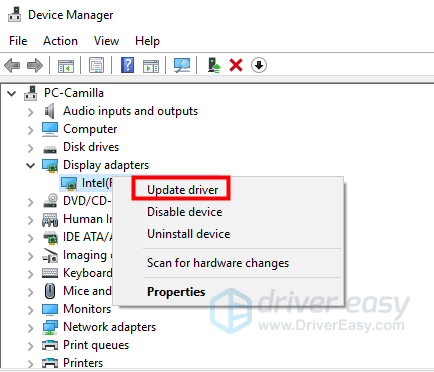
4) Di jendela pop-up, Anda akan melihat dua opsi. Klik Cari secara otomatis untuk perangkat lunak driver yang diperbarui . Kemudian Windows akan mencari dan menginstal driver untuk perangkat video Anda secara otomatis.
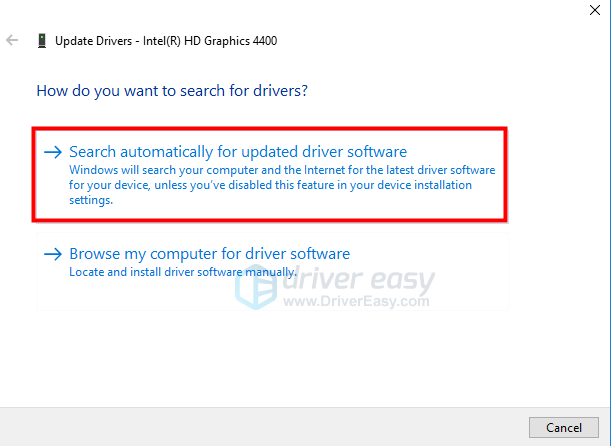
Ulangi langkah-langkah di atas untuk memperbarui driver untuk setiap kartu grafis jika Anda telah memasang lebih dari satu kartu grafis.
Metode 2: Unduh dan instal driver baru dari produsen
Anda dapat mengunduh dan menginstal driver secara manual jika Anda tahu apa yang Anda lakukan. Produsen PC dan produsen perangkat menyediakan driver. Jika Anda menggunakan desktop atau laptop bawaan, sebaiknya buka situs web produsen PC, karena mereka akan menyesuaikan drivernya. Jika Anda membuat desktop sendiri atau jika produsen PC tidak menyediakan driver video baru yang Anda butuhkan, Anda dapat mendownload driver dari produsen kartu grafis.
Unduh driver video dari produsen PC:
Untuk mengunduh driver yang benar dari produsen PC, Anda perlu mendapatkan nama model PC dan Sistem Operasi Tertentu (Windows 10 32-bit atau Windows 10 64-bit). Kemudian Anda dapat mengunduh driver dari DUKUNG halaman situs web.
Jika Anda tidak mengetahui nama model PC atau versi spesifik Windows 10, Anda dapat menemukannya dengan memeriksa Informasi Sistem. Ikuti langkah ini:
1) Di keyboard Anda, tekan Logo Windows kunci dan R kunci pada saat yang sama untuk menjalankan perintah jalankan.
2) Ketik msinfo32.dll dan klik baik . Setelah itu, Jendela Informasi Sistem akan terbuka.
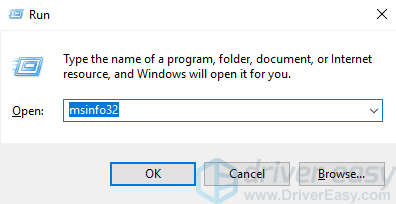
3) Itu Model sistem adalah nama model PC. Dalam kasus saya, model PC adalah Vostro 3900.

Itu Tipe sistem adalah versi Windows tertentu. Dalam kasus saya, versinya adalah Windows 10 64-bit.
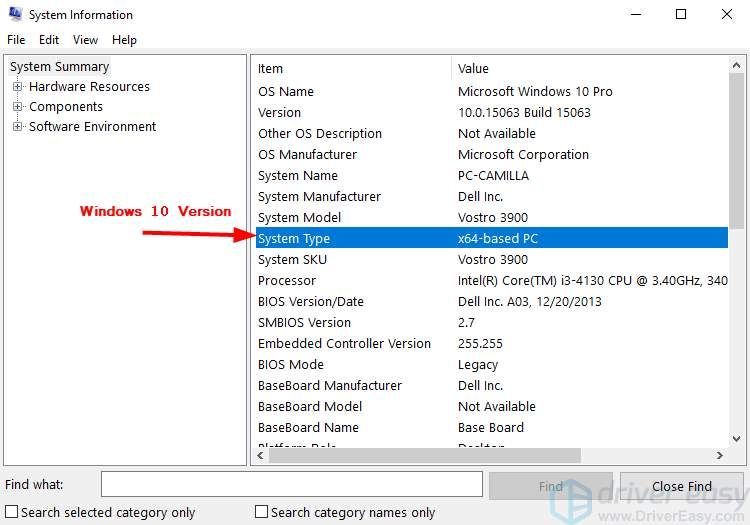
Unduh driver video dari produsen kartu grafis:
Untuk mengunduh driver yang benar dari produsen kartu grafis, Anda perlu mengetahui model kartu grafis dan versi Windows tertentu. Kemudian Anda dapat mengunduh driver dari DUKUNG halaman.
Jika Anda tidak yakin kartu grafis apa yang telah Anda pasang, Anda dapat memeriksanya melalui Pengelola Perangkat. Ikuti langkah-langkah di bawah ini. Jika Anda tidak yakin apa versi Windows 10 tertentu, lihat langkah-langkahnya di Unduh driver video dari produsen PC untuk mendapatkan informasinya.
1) Pada keyboard Anda, tekan tombol logo Windows dan tombol R secara bersamaan untuk menjalankan Lari perintah.
2) Ketik devmgmt.msc dan tekan Memasukkan untuk membuka Device Manager.

3) Perluas file Display adapter kategori maka Anda akan mendapatkan nama model kartu grafis. Jika Anda telah memasang lebih dari satu kartu grafis, Anda akan melihat lebih dari satu item di bawah cabang ini.
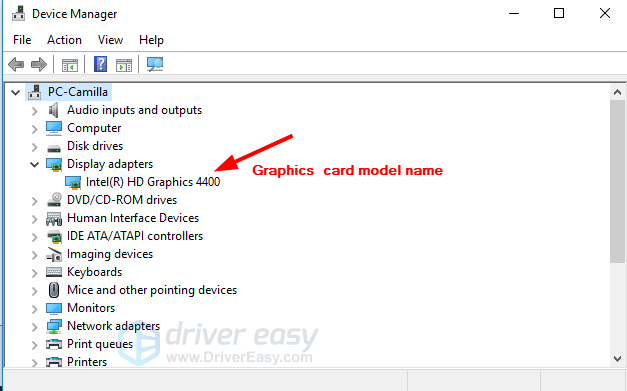
Metode 3: Perbarui driver video secara otomatis
Jika Anda tidak punya waktu, kesabaran, atau keterampilan komputer untuk drive video secara manual di Windows 10, Anda dapat melakukannya secara otomatis dengan Sopir Mudah .
Driver Easy akan secara otomatis mengenali sistem Anda dan mencari driver yang tepat untuk itu. Anda tidak perlu tahu persis sistem apa yang dijalankan komputer Anda, Anda tidak perlu mengambil risiko mendownload dan menginstal driver yang salah, dan Anda tidak perlu khawatir tentang membuat kesalahan saat menginstal.
Anda dapat memperbarui driver Anda secara otomatis dengan Driver Easy versi GRATIS atau Pro. Tetapi dengan versi Pro hanya membutuhkan 2 klik:
1) Unduh dan instal Driver Easy.
2) Jalankan Driver Easy dan klik Memindai sekarang . Driver Easy kemudian akan memindai komputer Anda dan mendeteksi driver yang bermasalah.
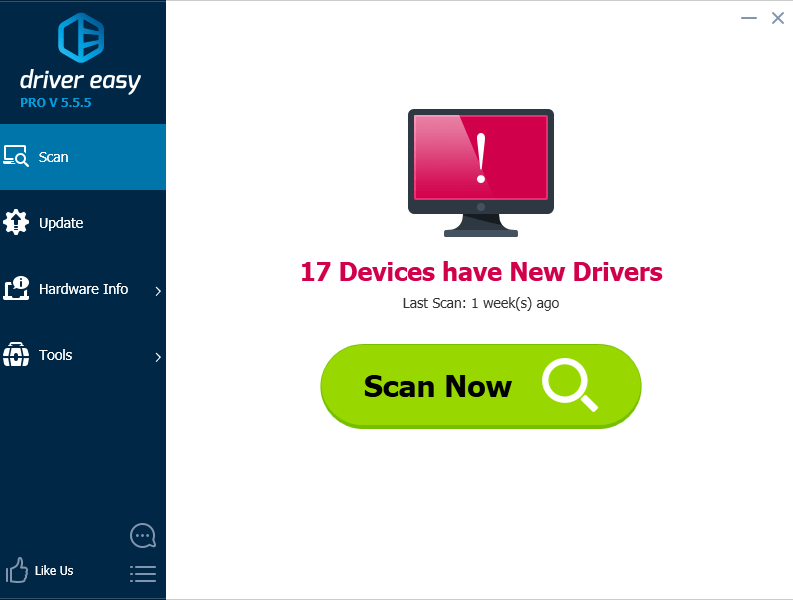
3) Klik Memperbarui di sebelah driver grafis untuk mengunduh dan menginstal versi yang benar dari driver ini secara otomatis (Anda dapat melakukannya dengan versi GRATIS). Atau klik Perbarui Semua untuk mengunduh dan memasang versi yang benar dari semua driver yang hilang atau kedaluwarsa di sistem Anda (ini memerlukan versi Pro - Anda akan diminta untuk memutakhirkan saat mengeklik Perbarui Semua).
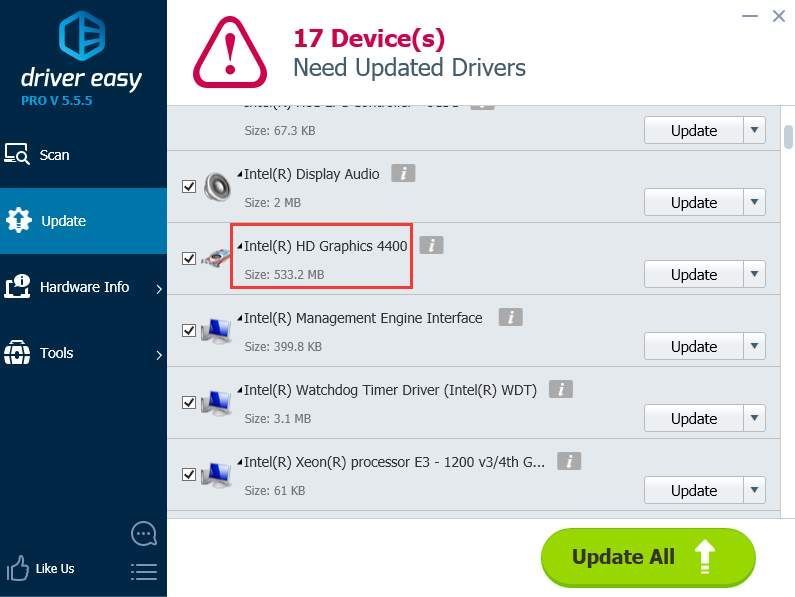
Semoga Anda dapat memperbarui driver video dengan sukses dengan tip di posting ini. Jika Anda memiliki pertanyaan, silakan beri komentar di bawah. Kami senang mendengar saran dan ide. Terima kasih sudah membaca.


![[DIPERBAIKI] Zoom Crashing pada Windows 10 – 2021 Tips](https://letmeknow.ch/img/program-issues/16/zoom-crashing-windows-10-2021-tips.jpg)
![Cara Memperbaiki Masalah Ping dan Lag Tinggi Chivalry 2 [Tips 2021]](https://letmeknow.ch/img/program-issues/22/how-fix-chivalry-2-high-ping.jpeg)


